Was möchten Sie tun?
 Nach einer Gemeinde suchen
Nach einer Gemeinde suchen
 Detaillierte Wahlergebnisse von Gemeinden in Tabellenform ansehen
Detaillierte Wahlergebnisse von Gemeinden in Tabellenform ansehen
 Auf einer Online-Karte die Wahlergebnisse von Gemeinden ansehen
Auf einer Online-Karte die Wahlergebnisse von Gemeinden ansehen
 In den Online Karten (Google Maps) navigieren
In den Online Karten (Google Maps) navigieren
 Wahlergebnisse von Wahlkreisen ansehen
Wahlergebnisse von Wahlkreisen ansehen
 Wahlergebnisse herunterladen
Wahlergebnisse herunterladen
 Summen von Landes- und Wahlkreisergebnissen abfragen
Summen von Landes- und Wahlkreisergebnissen abfragen
 Ergebnisse der Wahlkarten abfragen
Ergebnisse der Wahlkarten abfragen
 Den Auszählungstand abfragen
Den Auszählungstand abfragen
 Die Hochrechnung abfragen
Die Hochrechnung abfragen
 Auswertungen wie Gewinne / Verluste oder Parteianteile ansehen
Auswertungen wie Gewinne / Verluste oder Parteianteile ansehen
 Sonderauswertungen ausdrucken
Sonderauswertungen ausdrucken
 Mehr Informationen über Wahlen erhalten
Mehr Informationen über Wahlen erhalten
Nach einer Gemeinde suchen
Folgende drei Möglichkeiten stehen Ihnen für die Navigation zur Verfügung:
1. Gemeinde- oder Ortsteilindex
- Wählen Sie zuerst über die Buchstabenleiste im Gemeinde- oder Ortsteilindex den Anfangsbuchstaben des gesuchten Ortes.
- In der eingeblendeten Liste können Sie anschließend den passenden Gemeinde- oder Ortsteilnamen auswählen.
2. Navigationsbaum
- Suchen Sie im Navigationsbaum im linken Seitenbereich nach dem Ortsnamen.
- Beim Klick auf „Burgenland“ oder das Plussymbol
 davor klappt der Navigationsbaum auf und zeigt die sieben Wahlkreise.
davor klappt der Navigationsbaum auf und zeigt die sieben Wahlkreise.
- Klicken Sie auf einen Wahlkreisnamen oder auf das Plussymbol davor, öffnet sich der Navigationsbaum und zeigt die zum Wahlkreis gehörenden Gemeinden.
- Ein Plussymbol vor dem Gemeindenamen bedeutet, dass die Gemeinde über Ortsteile verfügt. Klicken Sie auf das Symbol oder den Ortsnamen und die Orteile werden eingeblendet.
- Mit dem Minussymbol
 im Navigationsbaum können Sie den jeweiligen Abschnitt (z.B. Bezirk) wieder zusammenklappen.
im Navigationsbaum können Sie den jeweiligen Abschnitt (z.B. Bezirk) wieder zusammenklappen.
3. GoogleMaps
- Als zusätzliche Möglichkeit zum Navigieren bieten wir Ihnen Online-Karten (GoogleMaps). Der Aufruf kann direkt auf jeder Ergebnisseite (Land, Wahlkreis, Gemeinde, Ortsteil) über das Symbol „Online Karten“ erfolgen.

Mit einem Klick auf dieses Symbol wechselt die Darstellung in den Kartenmodus. Sie sehen die Burgenlandkarte und können direkt hier Gemeindeergebnisse abrufen.
Detaillierte Wahlergebnisse von Gemeinden in Tabellenform ansehen
Nachdem Sie mit Hilfe des Index oder Navigationsbaumes eine Gemeinde ausgewählt haben, wird das Ergebnis im Vergleich mit der vorigen Wahl in Tabellenform und als Balkendiagramm angezeigt.
Auf einer Online-Karte die Wahlergebnisse von Gemeinden ansehen
Auf jeder Ergebnisseite gibt es ein Symbol "Online Karten", mit dessen Hilfe in die Kartenansicht (GoogleMaps) gewechselt werden kann. Auf der angezeigten Burgenlandkarte können Sie mit einem Klick auf eine Gemeinde das dazugehörige Wahlergebnis in Prozenten (mit dem Vergleich zur vorigen Wahl) abrufen.
In den Online Karten (GoogleMaps) navigieren
GoogleMaps ist ein Kartendienst, den Sie in Ihrem Webbrowser nutzen können.
Der Aufruf von GoogleMaps kann auf jeder Ergebnisseite mit einem Klick auf das Symbol „Online Karten“ erfolgen. Auf der Burgenlandkarte können Sie direkt die Wahlergebnisse der Gemeinden abrufen. Klicken Sie dafür auf die gewünschte Gemeinde, das Wahlergebnis wird in Prozenten (mit dem Vergleich zur vorigen Wahl) eingeblendet.
- Sie können zwischen 4 verschiedenen Kartendarstellungen wählen. Die Kartendarstellung „Gelände“ mit Informationen zu geografischen Gegebenheiten wie Bergen und Vegetation wird beim Aufruf von GoogleMaps angezeigt. Sie können auch zu den Darstellungen „Karte“ (mit Straßenansichten), „Satellit“ oder „Hybrid“ wechseln.
- Die Karte ist frei verschiebbar. Klicken Sie auf die Karte und ziehen Sie mit gedrückter linker Maustaste in die gewünschte Richtung.
- Die Kartenansicht kann mit der Plus-Taste (+) herangezoomt und mit der Minus-Taste (-) herausgezoomt werden. Mit dem Mausrad kann die Kartenansicht ebenfalls herangezoomt und herausgezoomt werden.
- Sie haben auch die Möglichkeit mithilfe der Navigationsbedienelemente in der Karte zu navigieren:
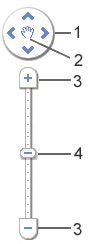
1 Pfeile - Klicken Sie auf die entsprechenden Pfeiltasten, um die Ansicht nach Norden, Süden, Osten oder Westen zu verschieben.
2 Originalansicht - Klicken Sie auf Symbol in der Mitte, um zur ersten Ansicht nach dem Aufruf von "Online Karten" zurückzukehren.
3 Zoom - Klicken Sie auf "+", um die Mitte der Karte heranzuzoomen. Klicken Sie auf "-", um herauszuzoomen.
4 Zoom-Schieberegler - Ziehen Sie den Zoom-Schieberegler nach oben oder nach unten, um schrittweise heran- oder herauszuzoomen.
- Um wieder in die Tabellenansicht zurückzukehren, klicken Sie beim eingeblendeten Ergebnis auf „Tabellenansicht“ oder navigieren Sie wieder über den Navigationsbaum im linken Seitenbereich.
Wahlergebnisse von Wahlkreisen ansehen
Klicken Sie im Navigationsbaum im linken Seitenbereich auf „Burgenland“ und wählen Sie anschließend einen Wahlkreis aus. Das Ergebnis wird im Vergleich mit der vorigen Wahl in Tabellenform und als Balkendiagramm angezeigt.
Wahlergebnisse herunterladen
Auf jeder Ergebnisseite finden Sie eine Schaltfläche „Download“, über die Sie auf eine Downloadseite gelangen. Hier können Sie Wahlergebnisse in verschiedenen Dateiformaten herunterladen. Die Datei Landesergebnis beinhaltet alle Wahlergebnisse im Detail (Land Burgenland, Wahlkreise, Gemeinden und Ortsteile).

Summen von Landes- und Wahlkreisergebnissen abfragen
Auf jeder Ergebnisseite finden Sie eine Schaltfläche „Summen“, über die Sie auf eine Übersichtseite mit den Summen der Wahlergebnisse gelangen.

Ergebnisse der Wahlkarten abfragen
Auf jeder Ergebnisseite finden Sie eine Schaltfläche „Summen“, über die Sie auf eine Übersichtseite mit den Ergebnissen der Wahlkarten gelangen. Die Briefwahlkarten werden nicht am Wahltag ausgezählt. Die Ergebnisse werden spätestens am 3. Tag nach der Wahl veröffentlicht.
Den Auszählungstand abfragen
Auf allen Ergebnisseiten wird der Auszählungstand angezeigt. Beim Landesergebnis finden Sie den Auszählungstand aller Gemeinden, bei den Wahlkreis-, Gemeinde- und Ortsteilergebnissen den Auszählungsstand des jeweiligen Wahlkreises. Im Navigationsbaum können über die Auswahl „Auszählstatus“ die Ansichten „Ausgezählt“ und „Nicht Ausgezählt“ aufgerufen werden. Die Reihung der Gemeinden bei „Ausgezählt“ erfolgt nach dem Zeitpunkt der Ergebniserfassung. Die zuletzt erfasste Gemeinde wird ganz oben angezeigt. Bei "Nicht Ausgezählt" werden die Gemeinden nach Wahlkreisen gereiht.
Die ausgezählten Gemeinden werden auch in die nebenstehende Karte eingetragen. Die Farbe entspricht dem jeweiligen Anteil der Mehrheitspartei.
Die Hochrechnung abfragen
Die Hochrechnung wird vom SORA Institute für Social Research and Analysis  www.sora.at erstellt. Bei einem Auszählungsstand von 100 Prozent wird das Landesergebnis angezeigt.
www.sora.at erstellt. Bei einem Auszählungsstand von 100 Prozent wird das Landesergebnis angezeigt.
Auswertungen wie Gewinne/Verluste oder Parteianteile ansehen
Zu den speziellen Auswertungen der Wahlergebnisse gelangen Sie über die Auswahl „Sonderauswertungen“ im Navigationsbaum. Als kroatische Gemeinden gelten 27 Gemeinden, die auf der Homepage des Kroatischen Kultur- und Dokumentationszentrum  www.croates.at als solche gekennzeichnet sind. Als ungarische Gemeinden gelten 4 Gemeinden, die in der Topographieverordnung-Burgenland (Bundesgesetzblatt II Nr. 170/2000) definiert sind.
www.croates.at als solche gekennzeichnet sind. Als ungarische Gemeinden gelten 4 Gemeinden, die in der Topographieverordnung-Burgenland (Bundesgesetzblatt II Nr. 170/2000) definiert sind.
Sonderauswertungen ausdrucken
Für einen optimalen Ausdruck der Sonderauswertungen sollten Hintergrundfarben und -bilder mitgedruckt werden. Aktivieren Sie dafür in Ihrem Browser die Funktion "Hintergrund drucken".
- Internet Explorer: Menüpunkt "Extras" / "Internetoptionen" unter "Erweitert"
- Firefox: Menüpunkt "Datei" / "Seite einrichten" unter "Format & Optionen"
Mehr Informationen über Wahlen erhalten
Auf der Internetseite wahlen.bgld.gv.at finden Sie ein umfangreiches Informationsangebot zu den Wahlen im Burgenland (z.B. Rechtsgrundlagen, Wer darf wählen? Wer kann gewählt werden? Wo, wann und wie kann gewählt werden?). Weitere Informationen zu Wahlen in Österreich finden Sie auf der Homepage des Bundesministeriums für Inneres unter folgender Adresse  www.bmi.gv.at/wahlen.
www.bmi.gv.at/wahlen.